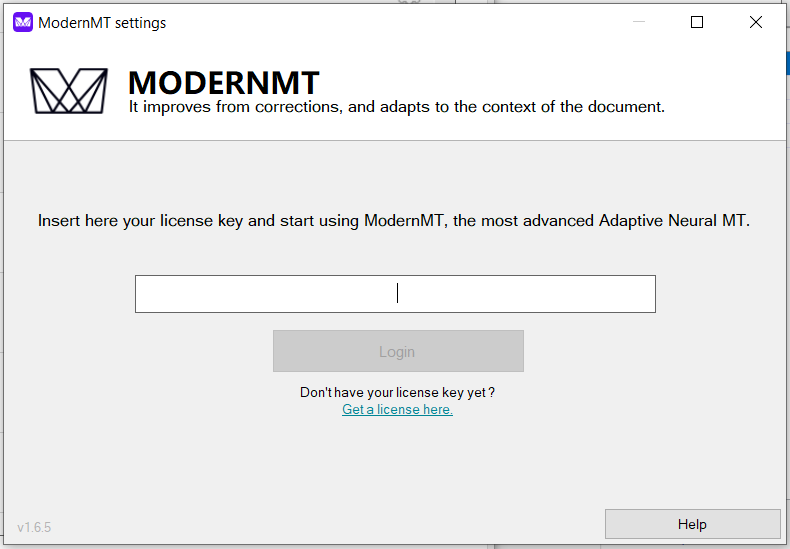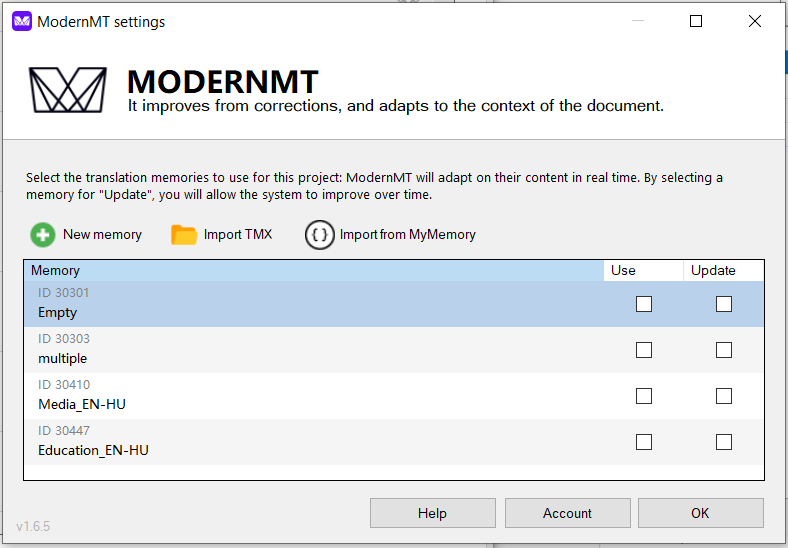Paramètres de TA ModernMT
ModernMT est un service de traduction automatique auto-apprenant qui s’améliore grâce à vos corrections au fur et à mesure que vous l’utilisez. Configurer le plug-in ModernMT pour fonctionner avec memoQ.
Comment se rendre ici
-
En haut de la fenêtre memoQ, cliquez sur l’icône de la Console de gestion des ressources
 . La fenêtre Console de gestion des ressources s’ouvre.
. La fenêtre Console de gestion des ressources s’ouvre. -
Dans la liste des URL du serveur, choisissez ou tapez l’adresse du serveur.
Si vous voulez voir uniquement les ressources locales, choisissez Mon ordinateur, et cliquez sur le bouton Sélectionner
 .
. -
Dans le panneau de gauche, cliquez sur l’icône des Paramètres de TA
 . Le volet Paramètres de TA s’ouvre.
. Le volet Paramètres de TA s’ouvre.Si vous avez des projets avec plus d’une langue cible, vous pouvez choisir une langue dans la liste déroulante de la langue cible dans le coin supérieur droit.
Si vous souhaitez utiliser les mêmes paramètres de TA pour toutes les langues cibles, ne changez pas la valeur par défaut(Toutes les langues).
-
Sélectionnez la ressource des Paramètres de TA, et cliquez sur Modifier sous la liste.
-
Dans l’onglet Services, trouvez le plug-in et cliquez sur son segment.
-
Si elle est active, cliquez sur son segment pour ouvrir la Paramètres de TA ModernMT fenêtre.
-
S’il est grisé, cliquez sur son segment une fois pour l’activer, puis cliquez à nouveau pour ouvrir les paramètres.
-
Que pouvez-vous faire?
Connectez-vous au service
-
Obtenir l’accès: Sous le bouton Connexion, cliquez sur le lien Obtenir une licence ici.
-
Entrez la clé de licence dans la zone de texte, puis cliquez sur le bouton Connexion.
-
La liste des mémoires disponibles apparaît:
Gérer les mémoires
Utiliser une ou plusieurs mémoires dans vos projets: Dans la liste des mémoires, cochez leurs cases Utiliser.
Pour améliorer une mémoire basée sur vos corrections: Cochez sa case Mettre à jour.
memoQ met à jour une mémoire à la fois: Vous ne pouvez pas sélectionner deux mémoires ou plus pour mettre à jour.
Créer une nouvelle mémoire: Au-dessus de la liste des mémoires, cliquez sur le bouton Nouvelle mémoire. Un nouveau segment apparaît en bas de la liste. Entrez un nom pour la nouvelle mémoire. Pour créer la: Appuyez sur Entrée. Annuler: Appuyez sur Échap.
Pour vous assurer que vos MT MyMemory apprennent le mieux possible de vos corrections, créez des mémoires distinctes pour des domaines comme la médecine, le droit ou l’ingénierie.
Importer un fichier TMX dans une nouvelle mémoire:
- Au-dessus de la liste de mémoire, cliquez sur le bouton Importer TMX, puis dans le menu, cliquez sur Créer mémoire.
- Dans la fenêtre d’importation TMX, sélectionnez un fichier TMX et cliquez sur le bouton Ouvrir.
- La mémoire apparaît au bas de la liste des mémoires.
Importer un fichier TMX dans une mémoire existante:
- Dans la liste, faites un clic droit sur la mémoire, puis dans le menu, cliquez sur Importer TMX.
- Dans la fenêtre d’importation TMX, sélectionnez un fichier TMX et cliquez sur le bouton Ouvrir.
Les MT MyMemory sont multilingues: Vous pouvez importer des fichiers TMX avec différentes paires de langues dans le même MT MyMemory.
Importer une mémoire de traduction du service MyMemory: Au-dessus de la liste de mémoire, cliquez sur le bouton Importer de MyMemory. Dans la fenêtre Importer depuis MyMemory, entrez la clé de mémoire dans la zone de texte, puis cliquez sur le bouton OK. (Pour revenir à la fenêtre des paramètres de TA, cliquez sur le bouton Annuler.) Après le téléchargement, la mémoire apparaît dans la liste.
Modifier le nom d’une mémoire: Cliquez sur son segment. Ou, faites un clic droit sur la mémoire, et dans le menu, cliquez sur Modifier. Changez le nom de la mémoire, puis appuyez sur Entrée. Annuler: Appuyez sur Échap.
Supprimer une mémoire: Cliquez avec le bouton droit sur celui-ci, puis dans le menu, cliquez sur Supprimer. Pour confirmer, cliquez sur le bouton OK. Conserver la mémoire Cliquez sur le bouton Annuler.
Voir les détails du compte. Se déconnecter du service.
Pour voir les détails de votre compte ModernMT: Au bas de la fenêtre des paramètres de TA de ModernMT, cliquez sur le bouton Compte.
Dans la fenêtre du compte, vous pouvez voir les informations suivantes:
- votre nom de compte,
- votre adresse courriel enregistrée,
- le montant que vous devez payer le mois en cours,
- la dernière partie de votre code de licence.
Pour revenir à la fenêtre des paramètres de TA: Cliquez sur OK.
Se déconnecter Dans la fenêtre de compte, cliquez sur le lien Déconnexion de ModernMT. Dans la fenêtre Déconnecter, cliquez sur le bouton OK. L’écran de connexion apparaît.
Lorsque vous déconnectez et que vous vous reconnectez, toutes les cases à cocher Utiliser et Mettre à jour dans la liste de mémoire seront vides.
Lorsque vous avez terminé
Pour enregistrer les paramètres et revenir à l’onglet Ressources par défaut de la fenêtre Options (ou à la Console de gestion des ressources): Cliquez sur OK, puis cliquez à nouveau sur OK.
Pour revenir à l’onglet Ressources par défaut de la fenêtre Options (ou à la Console de gestion des ressources), sans enregistrer les nouveaux paramètres: Cliquez sur Annuler, puis cliquez à nouveau sur Annuler.
Utiliser la sortie de TA dans l’éditeur de traduction:
- Ouvrir un projet avec une paire de langues prise en charge.
- À gauche de l’Accueil ou de l’écran du projet en ligne memoQ, cliquez sur Paramètres.
- Dans la barre supérieure, cliquez sur l’icône Paramètres de TA
 .
. - Choisissez le profil de TA dans le projet, ou celui que vous souhaitez ajouter au projet. En dessous de la liste, cliquez sur Éditer.
- Sur l’onglet Services de la fenêtre Modifier les paramètres de traduction automatique, cochez la case du plug-in à gauche.
- Sur l’onglet Paramètres de la fenêtre Modifier les paramètres de traduction automatique, dans la zone Résultats, choisissez un paramètre autre que Désactivé.
-
Pour améliorer le service de TA en leur envoyant vos traductions: Dans le menu déroulant de MT auto-apprenant, sélectionnez le plug-in.
Vérifiez d’abord vos contrats: Ne le faites que si vos protections, vos confidentialité, ou vos accords de non-divulgation le permettent.
- Ouvrez un document pour édition, et voyez les suggestions traduites par machine.
Utiliser la sortie de TA dans la prétraduction:
- Ouvrir un projet avec une paire de langues prise en charge.
- À gauche de l’Accueil ou de l’écran du projet en ligne memoQ, cliquez sur Paramètres.
- Dans la barre supérieure, cliquez sur l’icône Paramètres de TA
 .
. - Choisissez la ressource des Paramètres de TA dans le projet, ou celle que vous souhaitez ajouter au projet. En dessous de la liste, cliquez sur Éditer.
- Sur l’onglet Services de la fenêtre Modifier les paramètres de traduction automatique, cochez la case du plug-in à gauche.
- Sur l’onglet Paramètres de la fenêtre Modifier les paramètres de traduction automatique, sélectionnez le plug-in dans le menu déroulant Prétraduction.
- Exécuter la prétraduction. Dans la fenêtre de pré-traduction et de statistiques, cochez la case Utiliser la traduction automatique s’il n’y a pas de correspondance de mémoire. (memoQ se souviendra de cela.)